Щоб створити діаграму на робочому аркуші, потрібно виділити дані, які будуть в ній використані, і викликати Майстер діаграм. Ви можете вибрати як один ряд даних (окремий рядок або окремий стовпець), так і декілька. При побудові кругових діаграм, наприклад, виділяють тільки один ряд даних.
У наступній вправі ви оберете дані для побудови гістограми і визначте її місце на робочому аркуші.
1. У стрічці Розмітка сторінки в розділі Параметри листа поставте прапорець Сітка \ Вид. У таблиці з'явиться сітка.
3. У стрічці Вставка клацніть на кнопці Гістограма і виберіть самий верхній лівий малюнок (Гістограма з угрупованням). З'явиться прямокутна область з гістограмою.
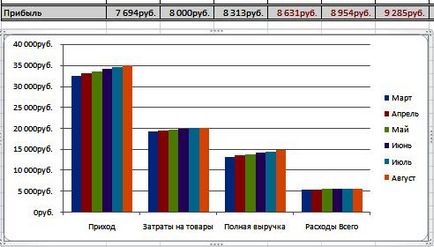
Переконайтеся, що в головному меню з'явилися позначення стрічок Конструктор, Макет, Формат із загальним заголовком Робота з діаграмами.
4. Помістіть покажчик миші на білу область діаграми, натисніть ліву кнопку миші.
Не відпускаючи її, перенесіть діаграму так, щоб її верхній лівий кут збігся з лівим верхнім кутом осередку C23.
5. Помістіть покажчик миші в правий нижній кут діаграми. Покажчик прийме форму похилій двобічної стрілки. Натисніть ліву кнопку миші і, не відпускаючи її, перенесіть кут діаграми в правий нижній кут комірки I38.
6. У стрічці Конструктор в розділі Дані клацніть на кнопці Рядок \ стовпець. Рядки і стовпці в діаграмі поміняються місцями.
7. У стрічці Макет в розділі Підписи клацніть на кнопці Назва діаграми. Виберіть пункт Над діаграмою і наберіть з клавіатури слова Бюджетний звіт. Натисніть Enter. З'явиться назва діаграми.